Amazonから発売中の「アレクサ echo auto」
車内でも「アレクサ」を楽しもう!!
と、言う商品ですね。
しかし、色々と試した結果
「汎用性が高い!!」
と、感じたのです。
そこで、ワタクシが実験してみたことを、記事にしようと
思います。
この記事は「echo auto」の紹介と設定です。
「echo auto」とは?
家庭で使用するのが「echo」「echo dot」「 echo show」などですね。
これらも車で使用しようと思えば、使えなくは無いですが、基本的には家庭のルーターと接続して、利用するタイプです。
対して「echo auto」は、車内で使用することを想定した商品です。
スマホなどと接続して、スマホのインターネット回線を使用して「アレクサ」を使用するのです。
スピーカーも、車両のスピーカーを使用する事が前提の為、内蔵されていないので(動作音声などは再生されます)、非常にコンパクトな本体となっています。
しかし、別途、WiMAXの様なモバイルルーターを持っていないと、常にスマホの回線を使用する訳ですので、データ量が増えていきます。
だったら、わざわざ「echo auto」を、購入しなくても、スマホの「アレクサアプリ」で、十分じゃない?
と、思いますよね。
実は、ワタクシも、今回が初めて「echo」の購入でして、同時に「auto」も購入したので、商品が届いて冷静になったときに、そう思いました。
「失敗した」と。
まぁ、物は試しと使っていくうちに、かなりの可能性を秘めた商品だったのです。
「echo auto」開封です
ハイ。正面の写真です。
サイド。
最後に裏面です。
では、開けていきます。
綺麗にテープが切れるようになっています。
こういった気配り?は、嬉しいですね。
さすが、しっかりしたメーカーが作っただけあって、綺麗に入っています。
内容物です。
裏面の凹みは、ステーを取り付けるための凹みです。
磁石で固定されます。
側面です。
片側に、AUXと電源用端子があります。
取り付けステーです。
左側の台形状の部分は、配線を固定するゴム。
右側のコーンの形の部分は、車両のエアコン通風口に取り付けするためのパーツです。
ちなみに、この部分はネジ状になってるので、取り外しが可能です。
こんな感じで、取り外せます。
配線止めは、取り外しはできません。
しかし、ワタクシは、車両のステーの設置場所に邪魔だったので、
引きちぎりました・・・。
両面テープと、四本足のゴム+接着剤で固定されていたのかな?
足を引きちぎって、無理矢理、外しました。
シガー電源です。
USB端子が2口あるので、商品を使いながらスマホの充電もできますね。
後は、電源ケーブルとAUXケーブルが付属しています。
サイズ不揃いですが、取説です。
そして、なぜ、ワタクシが台座を引きちぎったかと言うと
この右側にある「丸型」の送風口だったのです。
まぁ、元より送風口につける予定は無かったのですが・・・。
それでは設定にいきます。
アレクサアプリに「echo auto」を登録する
前提として「アレクサアプリ」をダウンロードしたスマホが必要です。
初めての方は、別途、アレクサアプリをインストールして、初期設定(Amazonアカウントとの連携)が必要になってきます。
「echo auto」の設定をするときは、車内でもできますが、USB電源に接続すれば、室内でも可能です。
ワタクシは室内で設定してから、車両で試しました。
電源コードを接続すると、青色から赤色に変化します。
アレクサアプリを開きます。
上部に出てくる画面です。
まだ登録できていないので、タップしても反応はないです。
画面下部のここをタップします。
「デバイス」です。
タップすると、登録されているデバイスの一覧が出てきます。
一覧表示まで、時間がかかる場合があるので、待機です。
デバイス画面が表示されたら、右上の「プラス」をタップします。
すると、下部に
こんな画面が出てくるので、「デバイスを追加」をタップします。
すると、どのようなデバイスをセットアップするのかを聞かれるので「Autoアクセサリー」を選択します。
運転中のセットアップはしないで下さい。と、警告文が出ます。
この警告文は、オートを使用する時に、ちょくちょく出てきます。
位置情報の権限を与える画面が出てきます。
ワタクシは「アプリの使用中のみ」を、選択しました。
ここで、ペアリング状態であれば、デバイスが表示されるので、選択してあげます。
出てこない場合は、もう一度、電源コードを抜き差しします。
次へをタップすると
ペアをタップ。
これで、スマホと「echo auto」が、ペアリングされました。
お次は
アレクサと端末をリンクさせるか聞いてくるので「OK」をタップです。
これで、アプリと機器の接続は完了です。
お次は、車両へと取り付けします。
ワタクシは、この時点でも室内で作業していたので、全て「はい」で、ある意味、スキップしました。
最後の接続チェックも「再生」をタップした後に、「次へ」がタップできるようになるので、チェックしていません。
スピーカーに接続されていないので、テスト音はスマホから聞こえました。
この時点で「可能性」が垣間見えますが、それは、別記事にて・・・。
アレクサでハンズフリー通話ができます。
ワタクシは、変な誤作動で「意図しない人にコールする事」が、怖いので、この機器以外でも、音声によるコールはしないようにしています。
家族で共有で使用している場合にも、注意が必要かと思います。
これでセットアップは完了です。
「echo auto」に話しかけて、アレクサを楽しみましょう!!
車両への取り付け
車両への取り付けと言っても、取り付けたい場所などで、同じ車両でも千差万別ですね。
ワタクシは、送風口に取り付けができないので、フロアに置きました。
センターコンソールの一番下の部分と、フロアの隙間にステーを突き刺して、足元に置くようにしました。
そのために、配線止めを引きちぎった訳です。
雨の日は注意が必要ですが、目線の位置に置く必要が無いので、邪魔にならない所の方が、いいかな〜と思った次第です。
車両への接続
冒頭で書いた、ナビ・オーディオが「Bluetooth機器で無い」場合での接続方法です。
簡単なのは「AUX」を使用しての接続ですね。
同梱品として「AUXケーブル」が付属しています。
本体のAUXと、ナビ・オーディオのAUXに繋ぐだけです。
そして、オーディオ入力を「AUX」に切り替えれば終了です。
そうは言っても、オーディオやナビのAUXが無いと接続はできません。
そして、ナビやオーディオ本体の裏側にAUX端子があり、延長していない場合は、バラして延長コードを接続してあげる必要があります。
ちなみに、ワタクシのナビは、Bluetooth非搭載の15年以上前の、アルパインのHDDナビです。MDは搭載しています!!
もっとスマートに接続したい!!
スマートがどうかは不明ですが、別記事で紹介です。

ではでは・・・


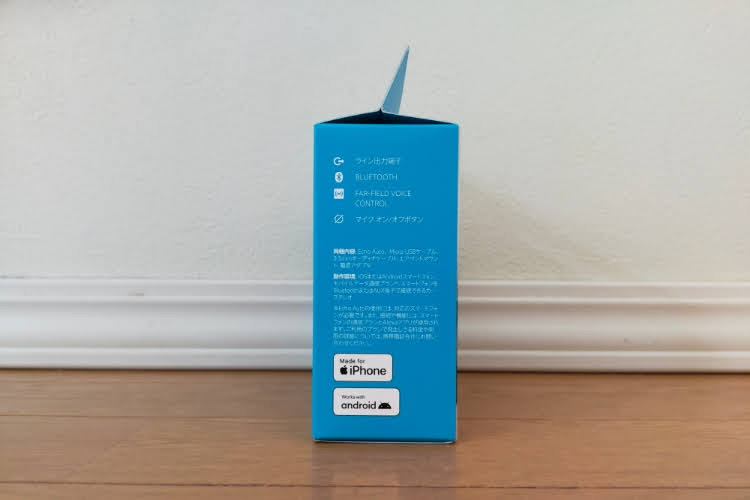















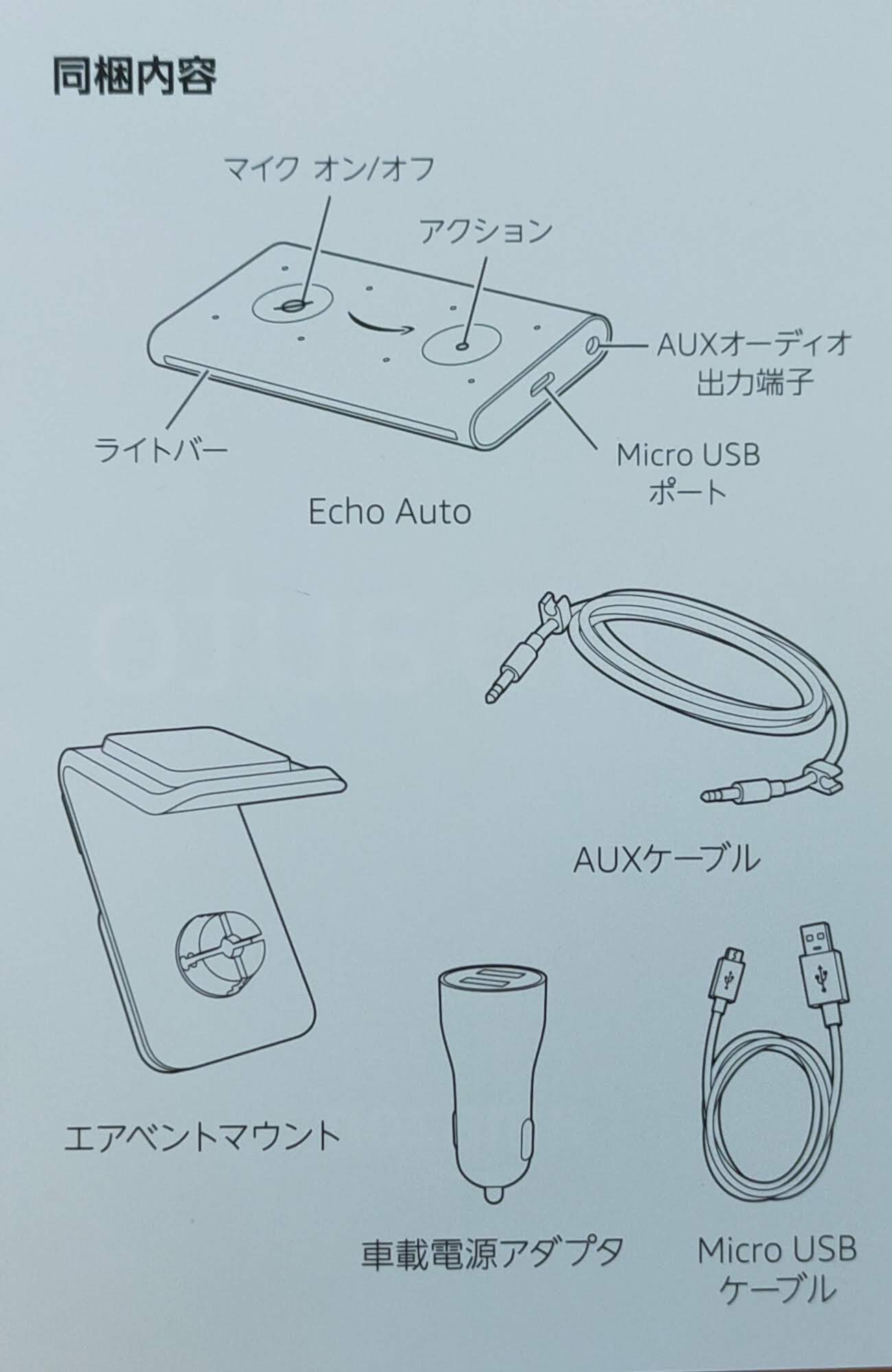

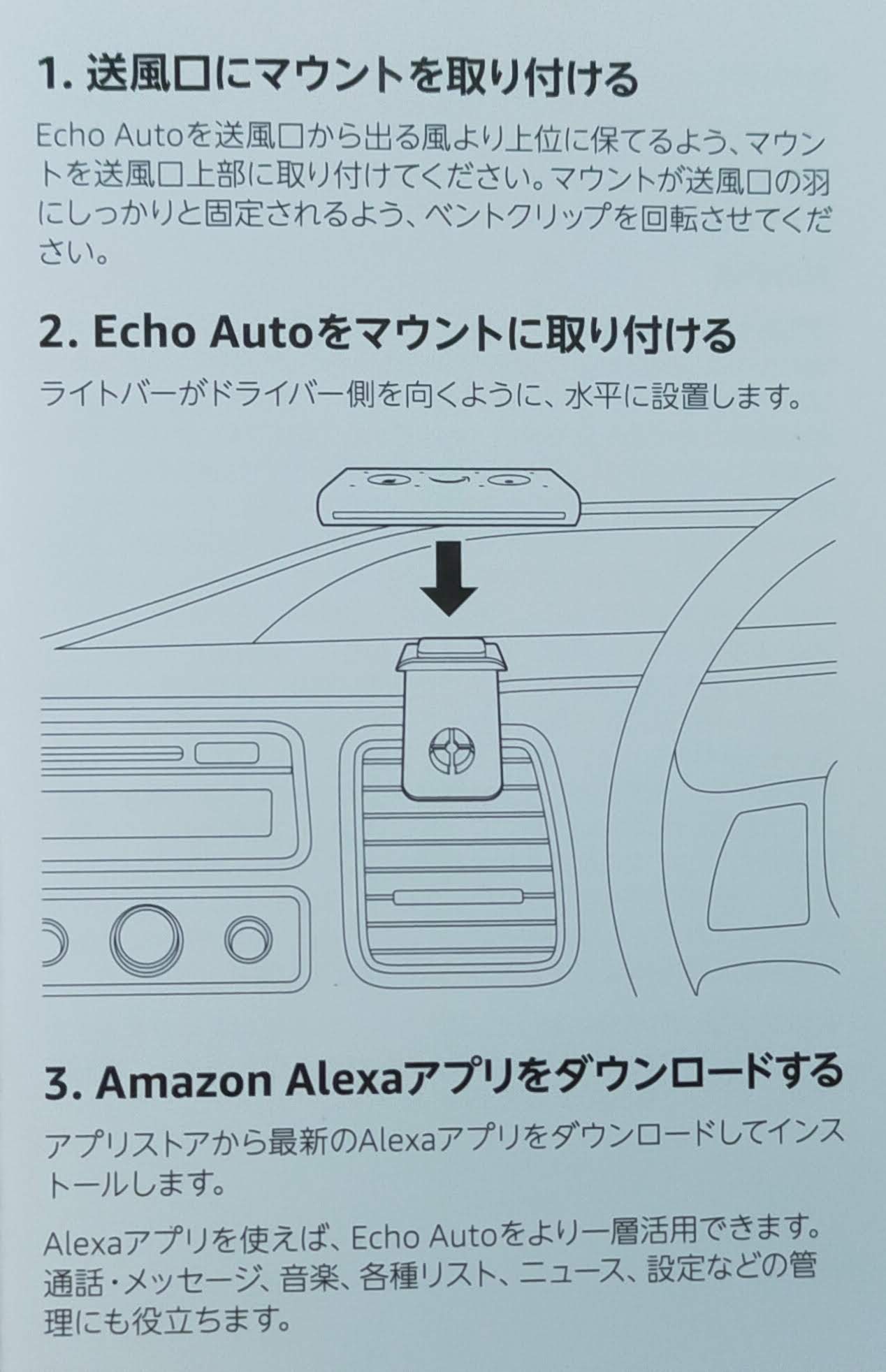
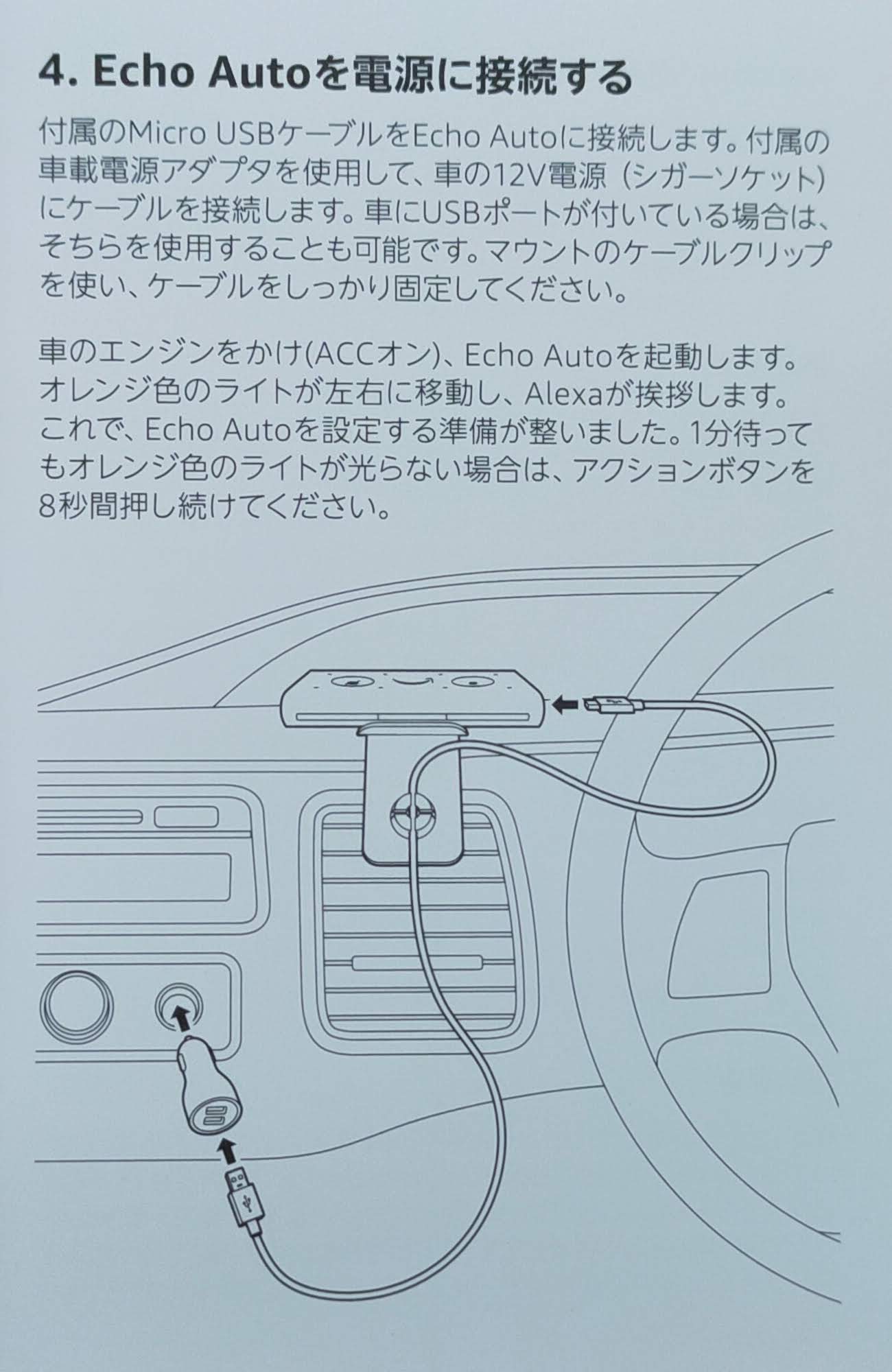


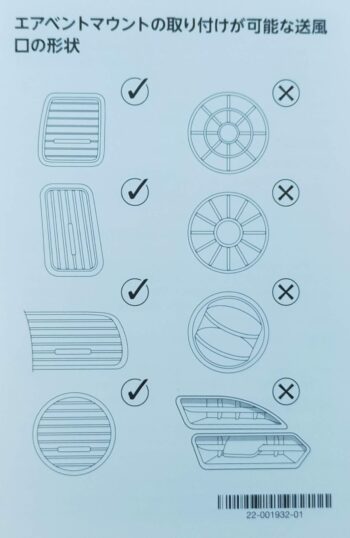


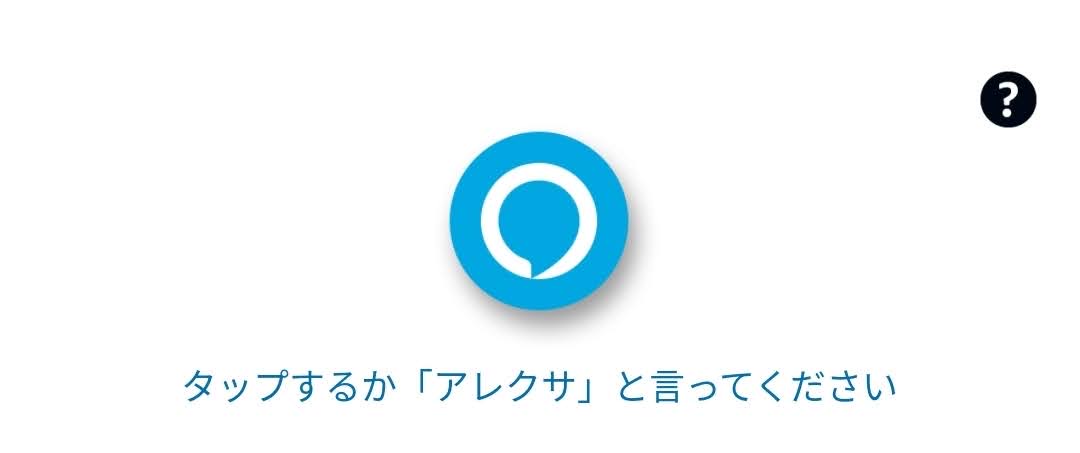
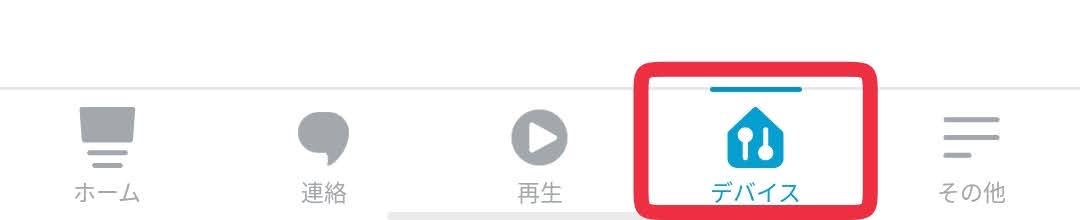
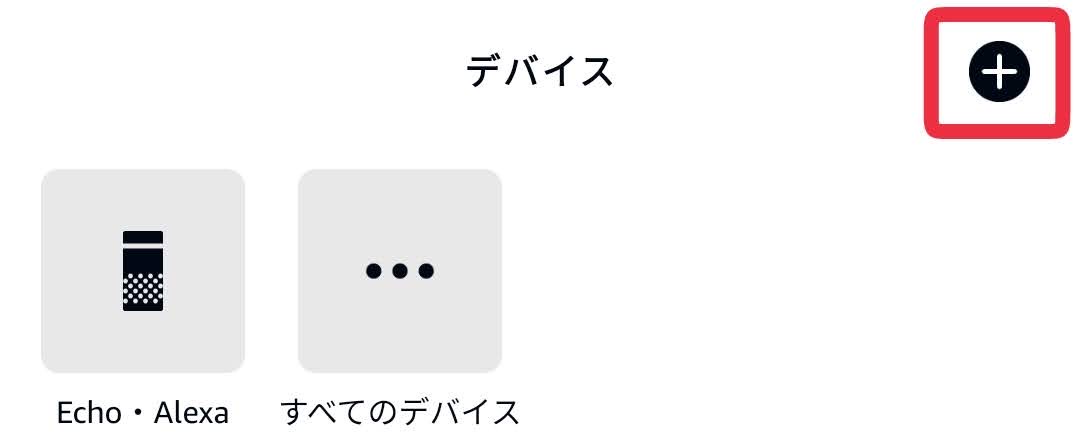
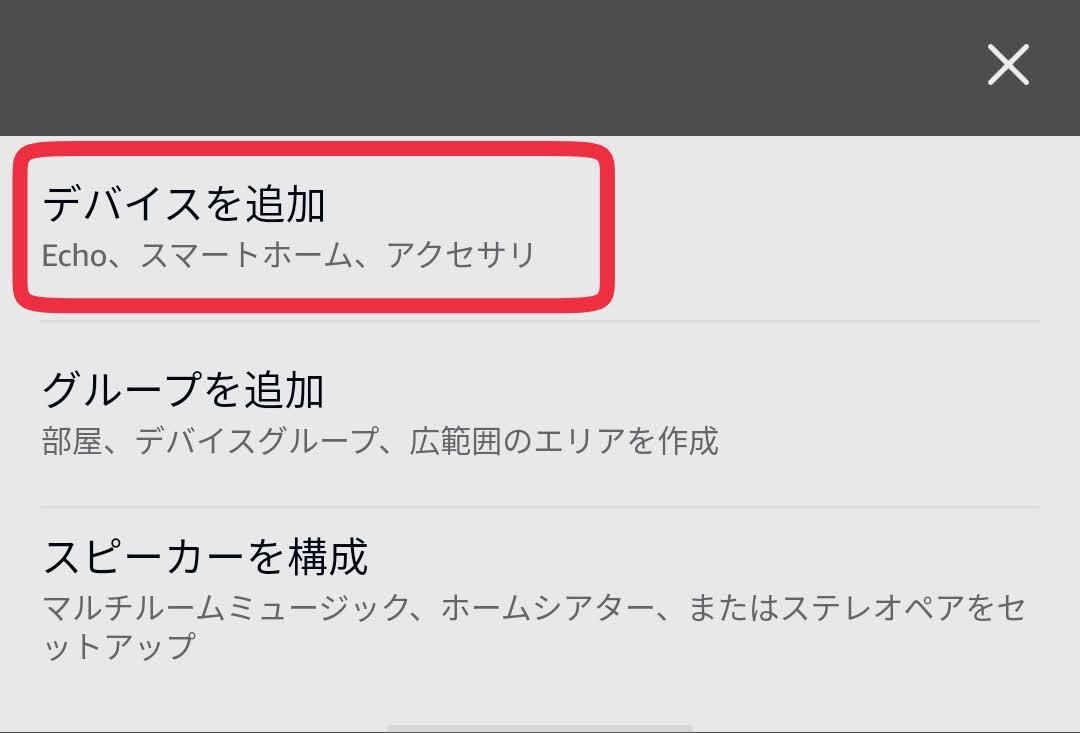
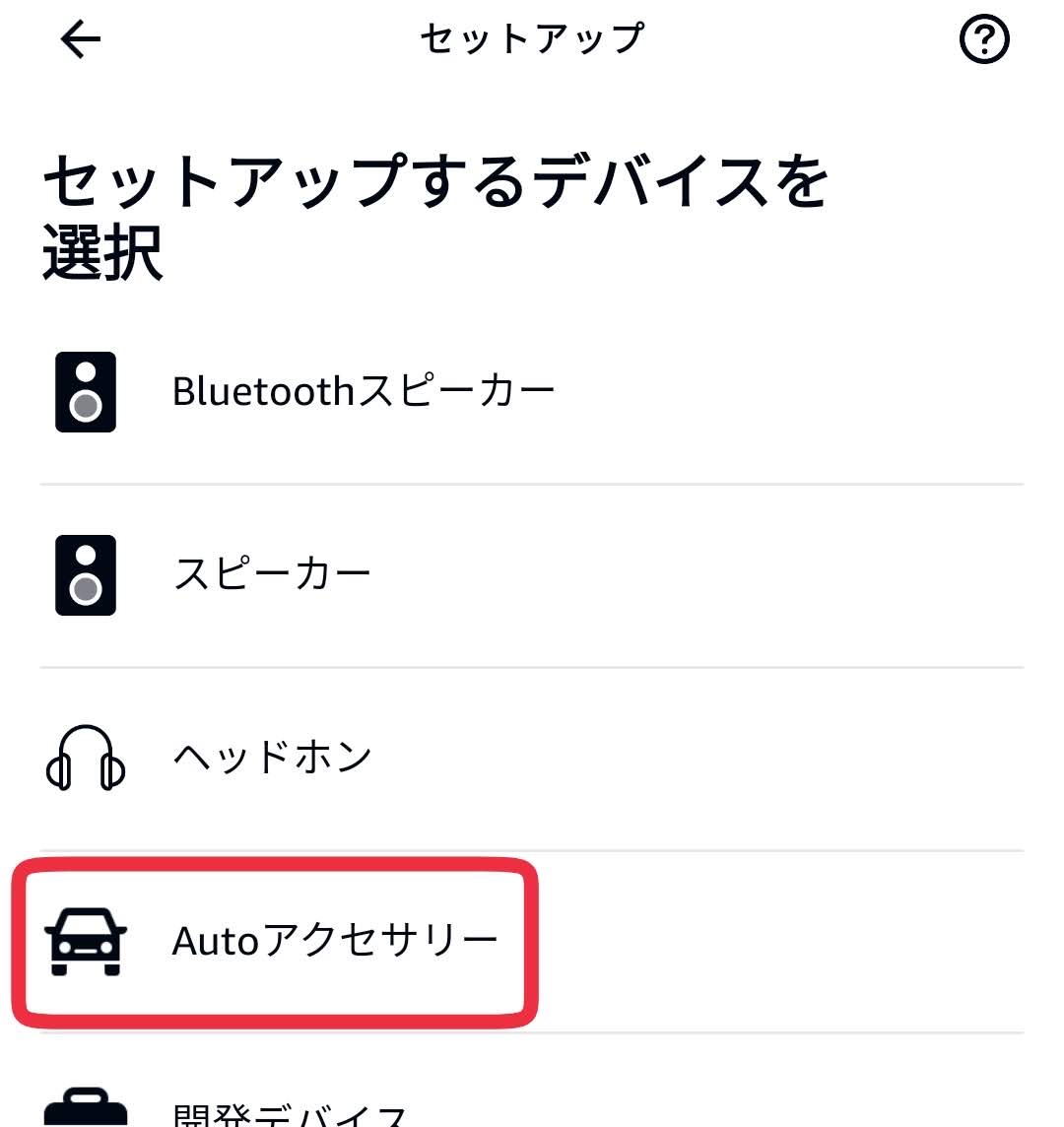
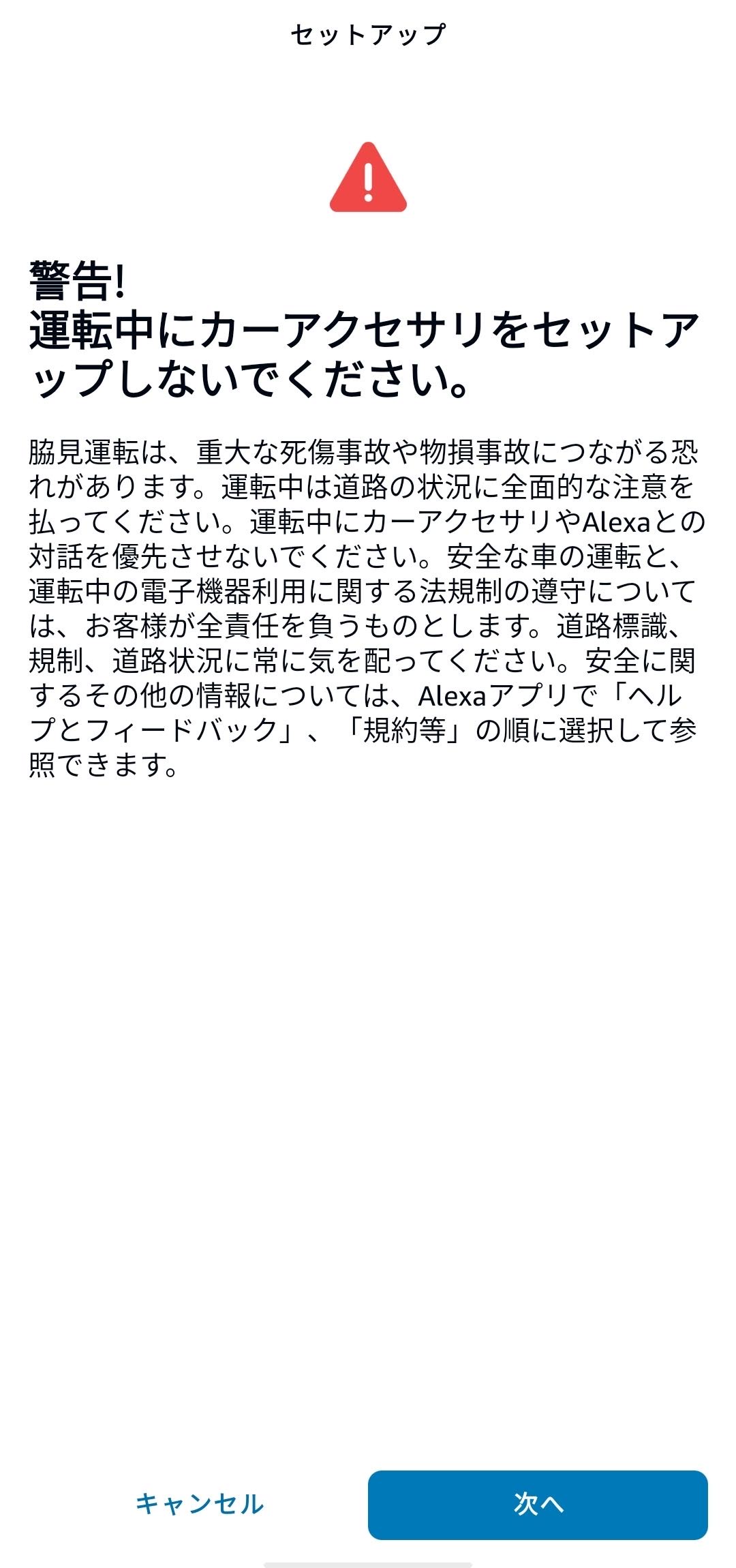
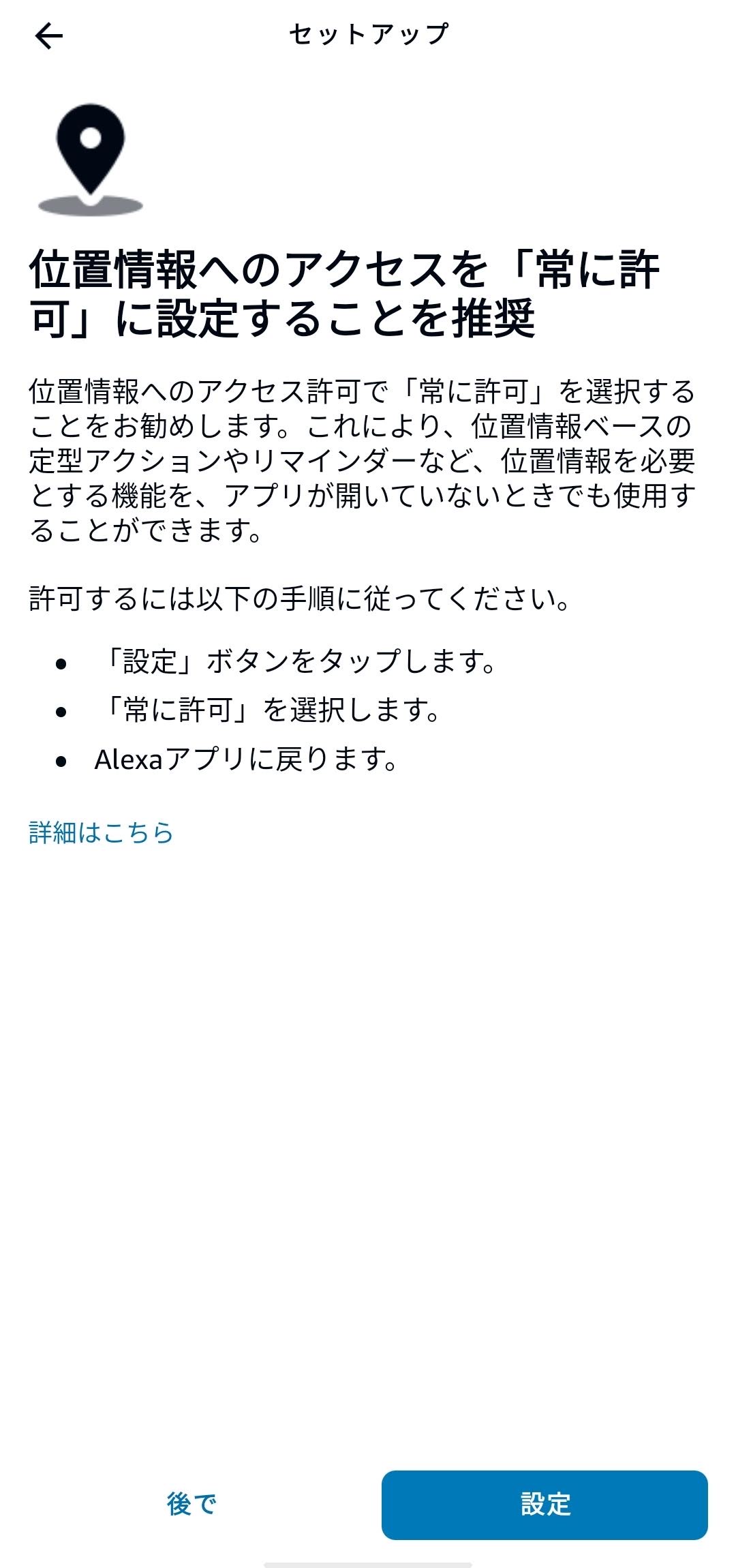
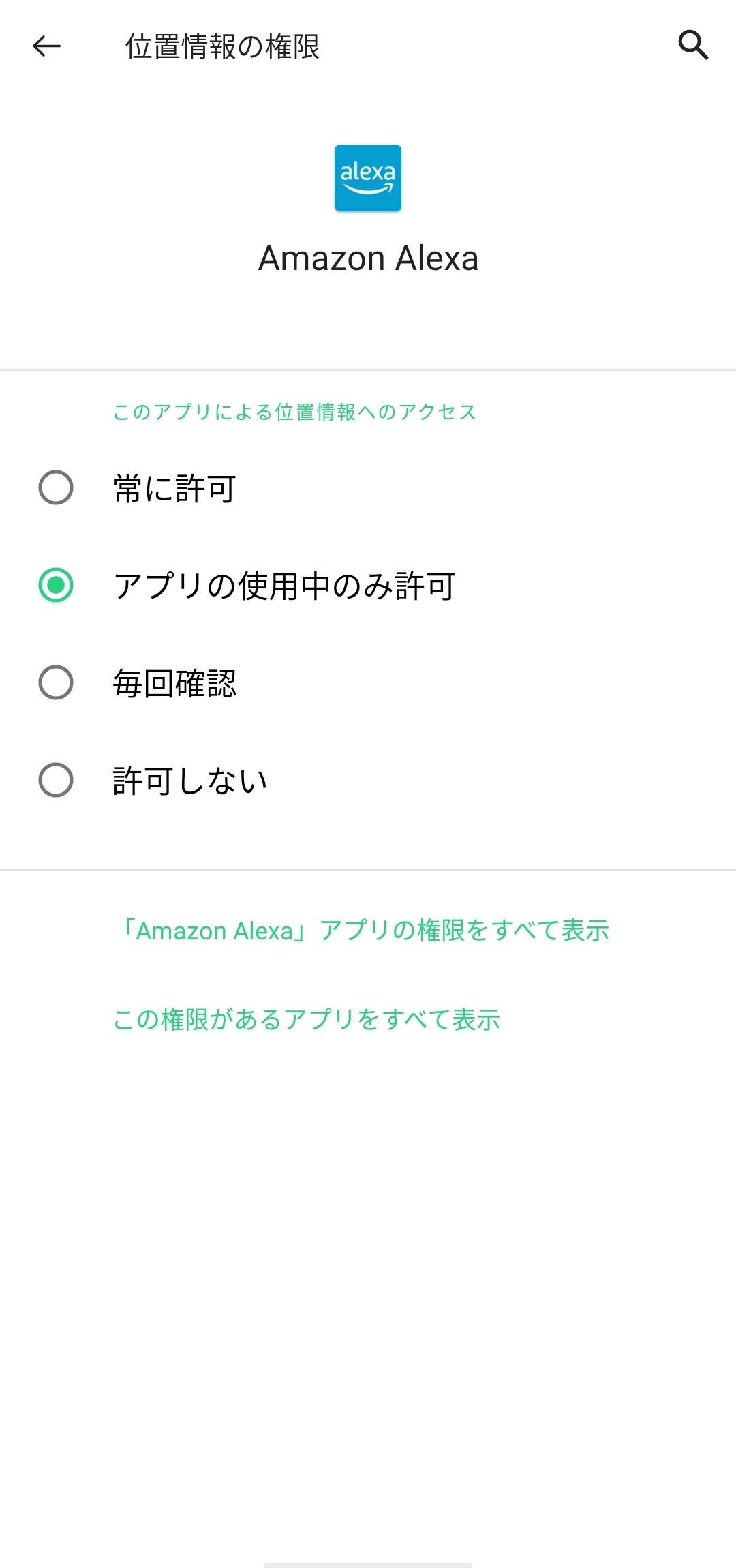
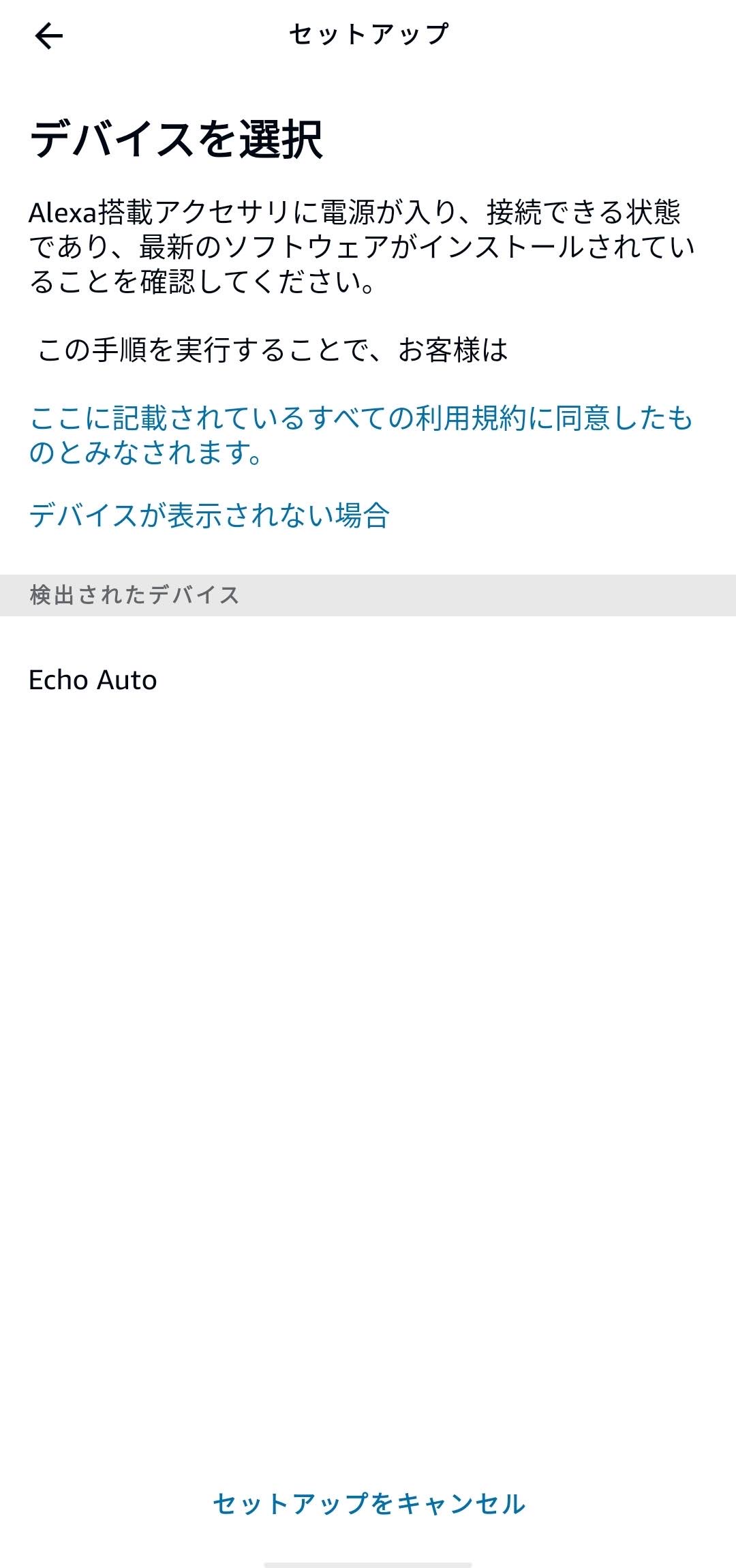

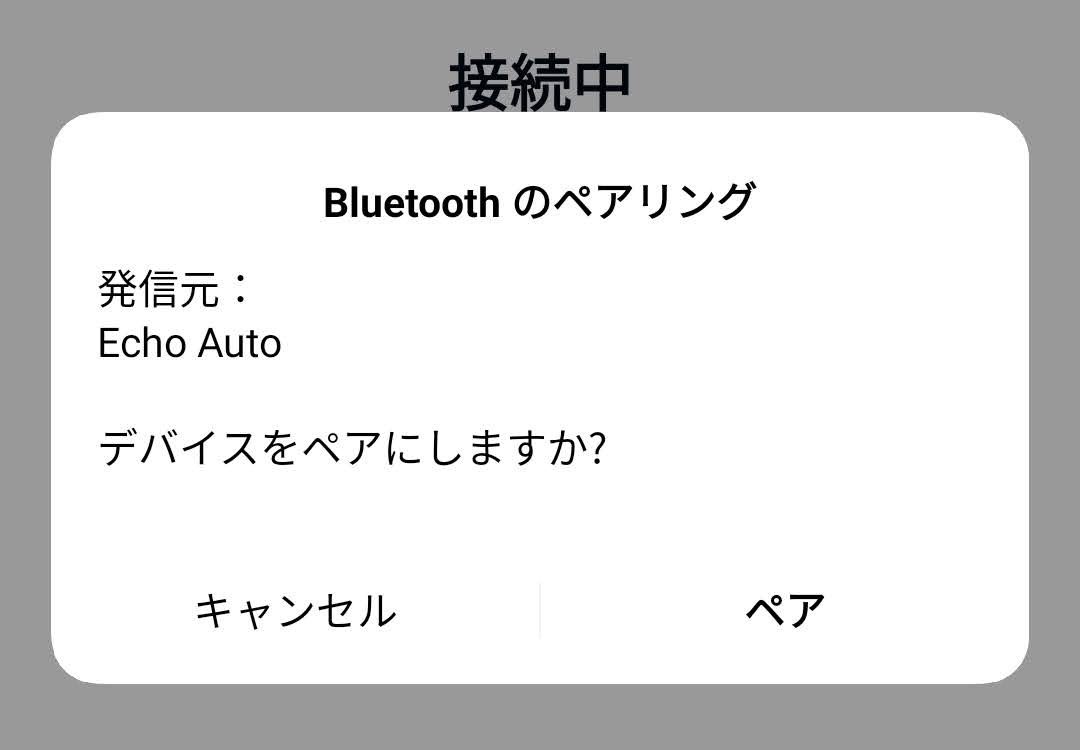
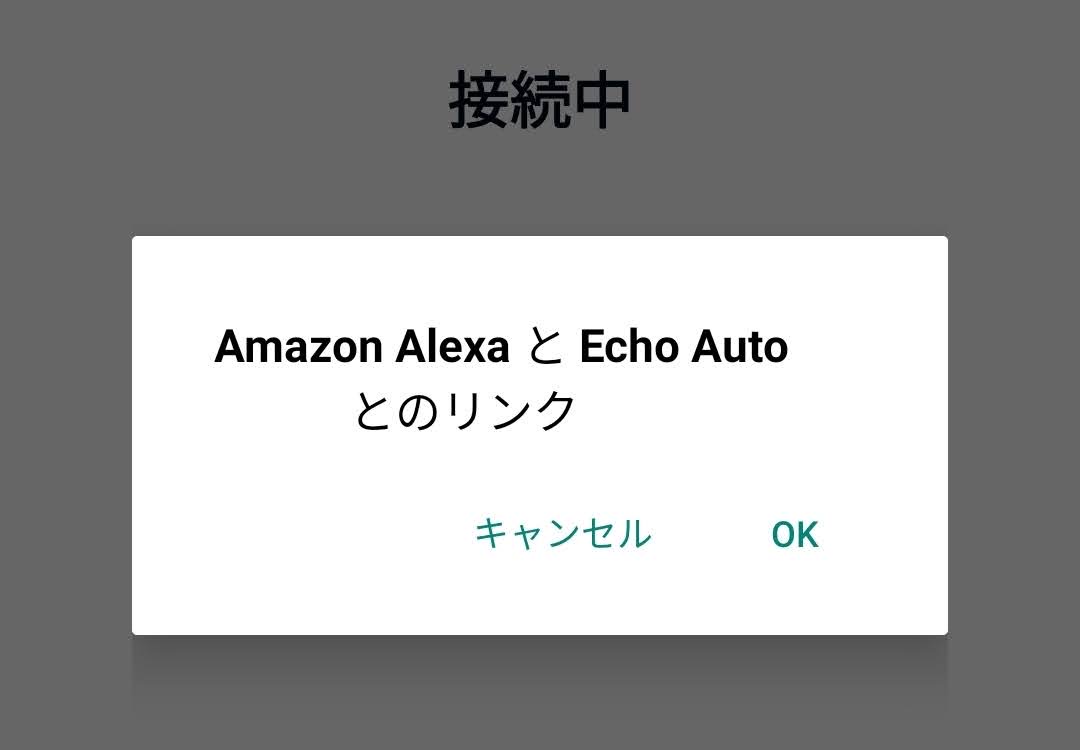
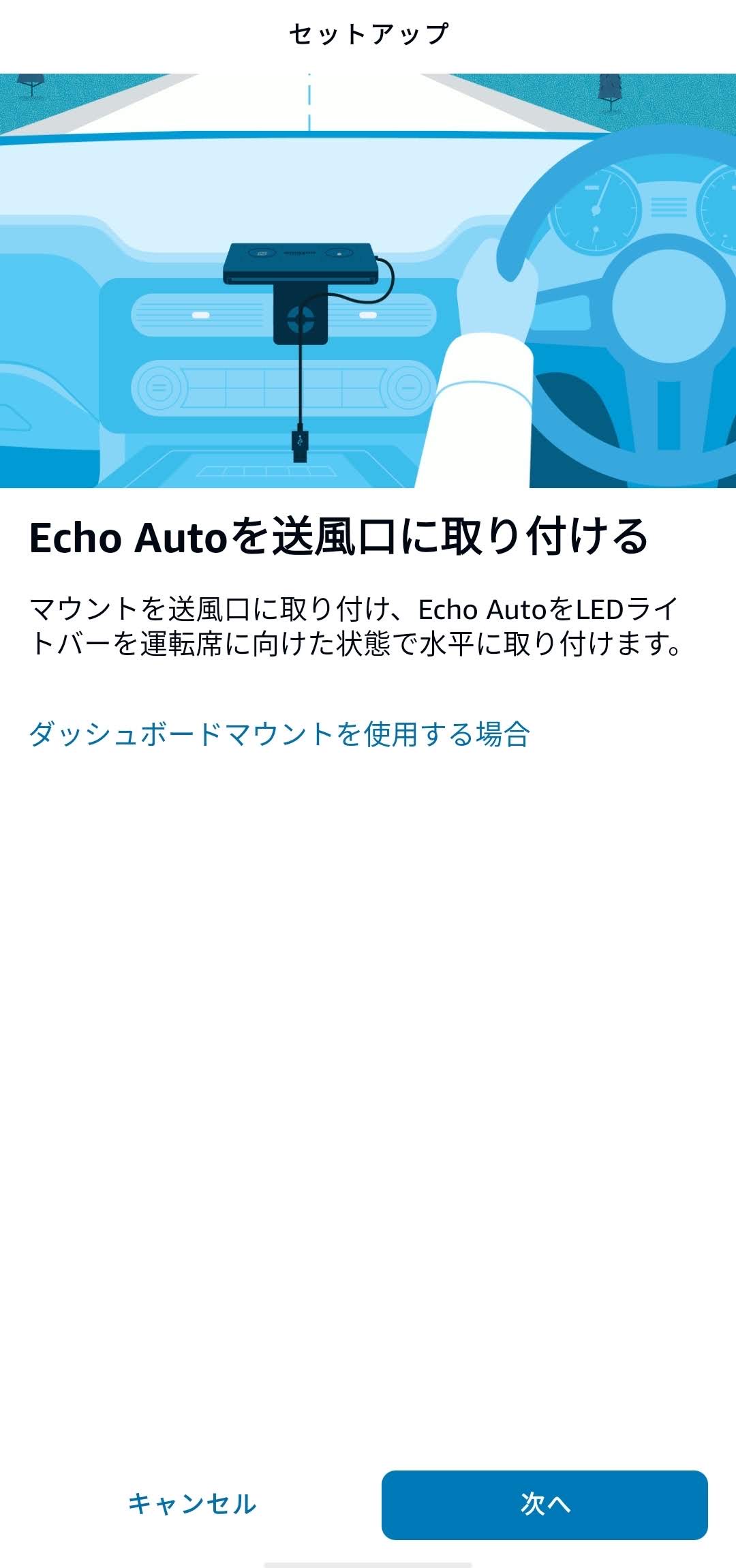
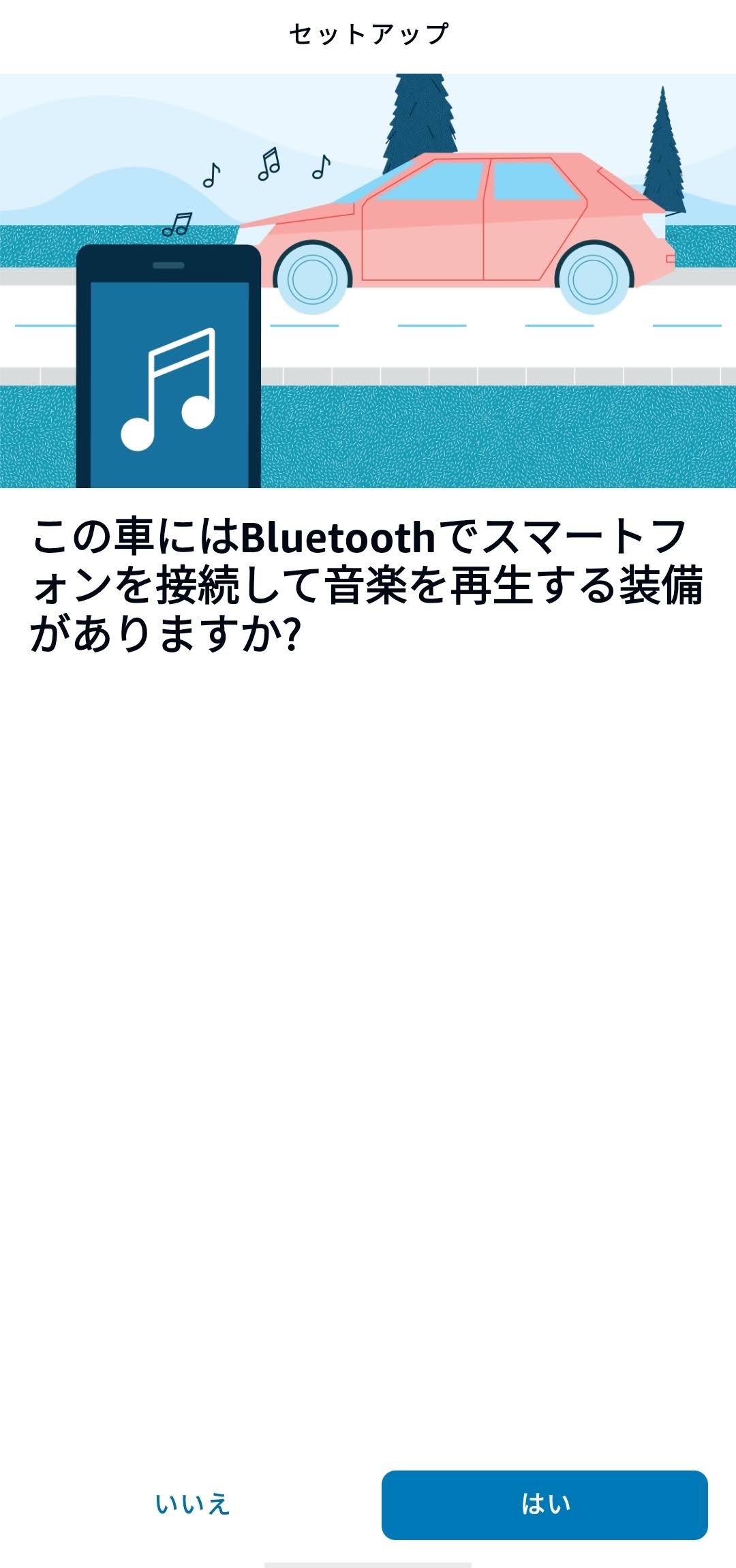

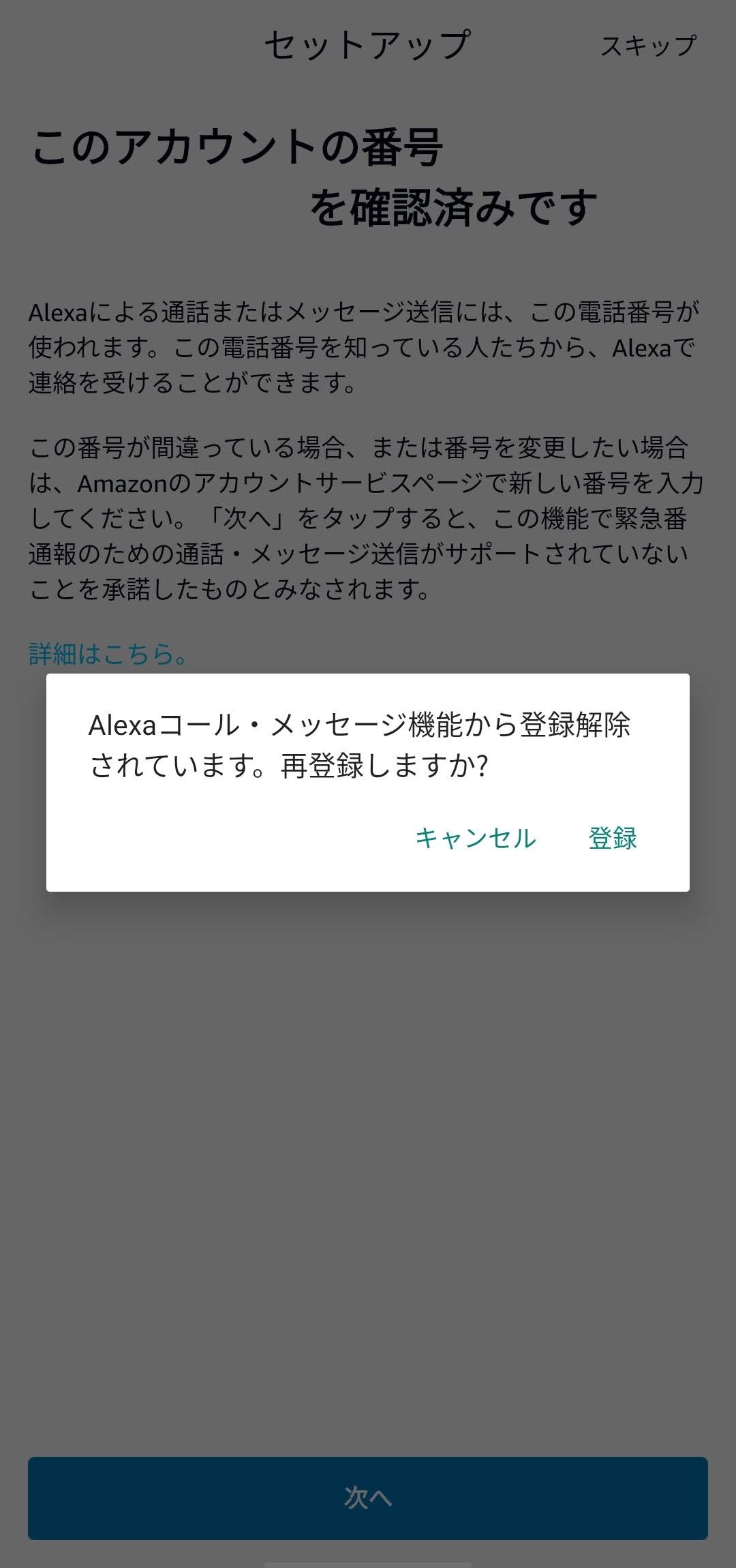
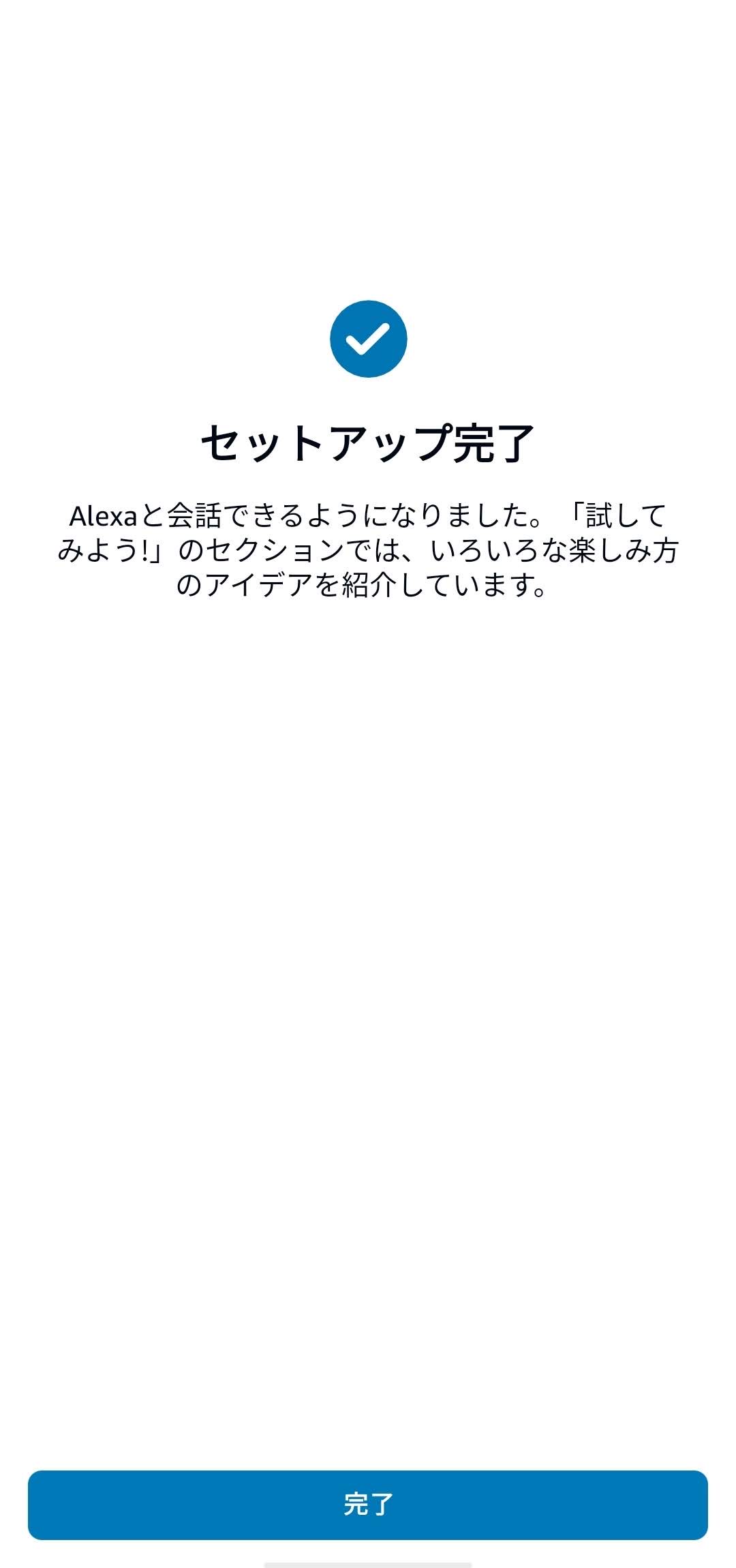




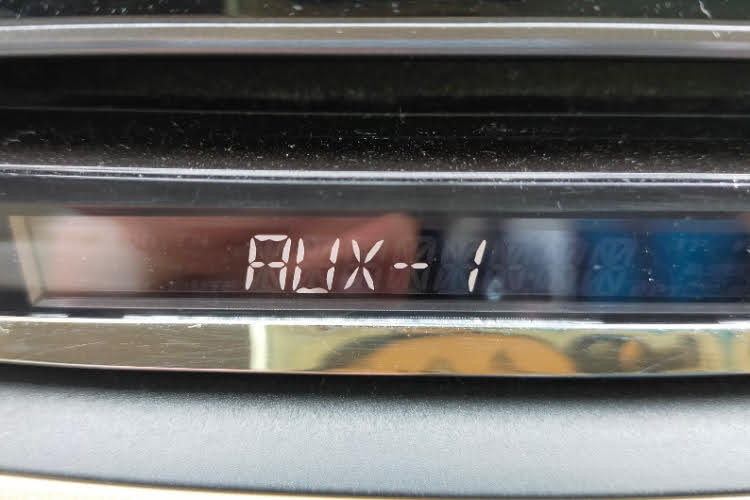

コメント